Uno de los aspectos desagradables que puede mostrar una foto son “colores apagados”. La foto puede estar bien encuadrada, bien expuesta, pero le falta ese toque de “vidilla” que alegra la imagen.
La saturación puede obtenerse por diversos medios hasta el momento de obtener la fotografía. Existen filtros polarizadores, una de cuyas funciones es precisamente dar saturación a los colores. Cosa que consiguen mediante una ligera (o no tan ligera) subexposición. Con ello conseguimos cielos más azules (incluso muy azules), tejados más rojos, hierba más verde, etc.
También algunos fabricantes de película crearon nuevos tipos de negativos y diapositivas que ya de por sí saturaban el color de la imagen. Y aunque no es el único, probablemente uno de los más famosos sea Fuji con su gama de películas para diapositiva Velvia.
En el mundo digital existen desde hace algún tiempo filtros para un programa propietario muy famoso  bajo el nombre precisamente de “Filtro Velvia” por su imitación del resultado obtenido con la película antes mencionada.
bajo el nombre precisamente de “Filtro Velvia” por su imitación del resultado obtenido con la película antes mencionada.
Y para El GIMP tenemos una pequeña maravilla, muy sencillita de usar que se llama Vivid Saturation de Olli Salonen. Se puede descargar del Registro http://registry.gimp.org/plugin?id=4429 o de la página del autor http://www.trsqr.net/photokit/index.html donde encontraremos más filtros del mismo.
Funciona como un Script-fu normal y corriente y es un fichero .scm por lo que bastará con descargarlo a nuestro directorio de scripts para que la próxima vez que arranquemos El GIMP nos aparezca en el menú de Script-Fu un nuevo submenú llamado Photokit y dentro de éste, Vivid Saturation.
Esta es la ventana de diálogo del filtro.
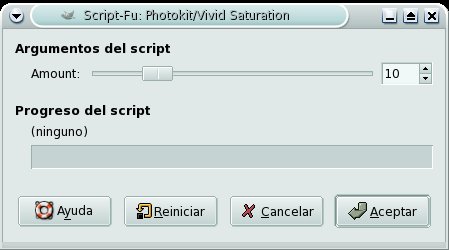
El único dato que hemos de introducir es la cantidad (amount) de saturación a aplicar a la foto.
Esto es algo que depende en primer lugar de cada uno y en segundo del tipo de imagen. Hay gente que prefiere las fotos más saturadas y hay a quien le gustan más “naturales”. Además, estas sensaciones van a variar mucho dependiendo del tipo de imagen que estemos tratando por lo que lo mejor es ver diferentes ejemplos y después que cada uno aplique lo que más le guste.
Voy a utilizar unas fotografías que me envió un amigo que está de cooperante en Afghanistán. Son fotos de un depósito de armas que recogen las ONG's para que puedan ser destruidas.
http://www.mapamundi.org/thumbnails.php?album=24
Creo que vienen muy bien para el tema porque muestran cómo las fotos por lo general no están “terminadas” cuando salen de la cámara y ganan mucho con unos pequeños toques en el ordenador.
Ejemplo 1
Comencemos. Esta es una foto típica de “colores apagados”.

Antes de utilizar el filtro de saturación, mediante la herramienta Niveles corregimos un poco la imagen ajustando el punto blanco y el punto negro.

De hecho, aquí ya vemos que gracias a la mejora en el contraste, la foto ha ganado también en saturación, no obstante, aplicamos el filtro Vivid Saturation con un valor de 15 en una escala de 1 a 50. Dicho valor va a depender de cada uno y este es el que a mí me gusta en este caso, pero para gustos se han hecho las saturaciones. 

Por ejemplo hay a quienes les gustan las imágenes muy muy saturadas y puede que prefieran esta imagen a la que he dado un valor de 25. Por encima de este valor en este caso es posible que se empiecen a ver efectos indeseados en la imagen.

Ejemplo 2
Cuando los temas fotografiados no sean muy “naturales” (gente, paisaje…) valores medios y altos de saturación pueden resultar adecuados. Estas imágenes por ejemplo, ganan mucho con una cantida de saturación entre 10 y 15. En ambos casos se ha realizado previamente una corrección del histograma mediante la herramienta niveles.
Original:

Corregido:

Original:

Corregido:

Ejemplo 3
Es más, cuanto más “artificial” sea el motivo de la foto, más saturación podemos utilizar ya que se trata de materiales que nuestros ojos no están acostumbrados a ver tanto como los de la naturaleza y que, en realidad, suelen tener saturación ya de por sí… al menos cuando están nuevos.
En este ejemplo he utilizado un valor de 30. Y como siempre una corrección previa de los niveles.
Original:

Corregido:

Comenta tus dudas y sugerencias sobre este tema en el foro de la Comunidad FotoLibre.
